Kako dokazati besedilo v tujem jeziku v Wordu 2016

V interesu kozmopolitizma vam Word 2016 omogoča delo s tujimi jeziki. Naučite se, kako vnesti in urediti besedilo v tujem jeziku, ter preveriti črkovanje in slovnico.
Word 2007 olajša izdelavo lastne predloge dokumenta, tako da jo temelji na obstoječem dokumentu. To pomeni, da vam ni treba znova in znova ustvarjati istega dokumenta in istih formatov.
Ne pozabite, da mora predloga vsebovati samo sloge, ki jih potrebujete za ta dokument, in besedilo, ki je skupno vsem dokumentom. Vključite samo besedilo, ki ostane enako; drugo besedilo se doda, ko uporabnik odpre predlogo za ustvarjanje novega dokumenta.
Poiščite dokument, ki ima sloge, oblike ali besedilo, ki ga nameravate pogosto uporabljati.
Izvirni dokument še zadnjič shranite na disk, da se prepričate.
Odstranite vse besedilo in grafike, ki jih ne želite v predlogi.
Ohranite besedilo in grafike, ki jih nameravate uporabljati znova in znova, ter uredite glavo in nogo tako, da bosta vsebovala samo elemente, ki jih nameravate uporabljati večkrat.
V meniju Office Button izberite ukaz Shrani kot.
Prikaže se pogovorno okno Shrani kot.
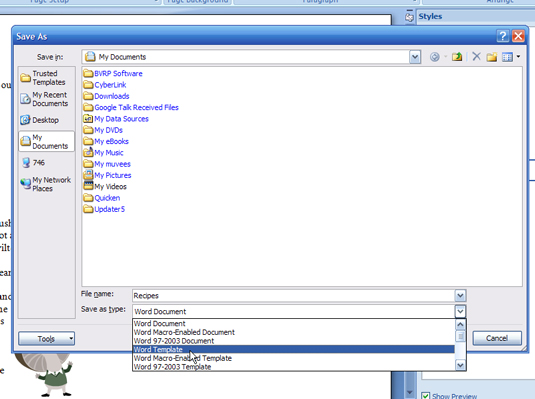
Vnesite ime za predlogo.
Ime gre v polje Ime datoteke. Bodite opisni.
Na spustnem seznamu Shrani kot vrsto izberite Wordova predloga (*.dotx).
Dokument mora biti shranjen kot predloga dokumenta. Če izberete to obliko, Word usmeri, da shrani dokument kot predlogo v posebno Wordovo mapo Predloge.
Kliknite gumb Shrani.
Vaša prizadevanja so shranjena na disk kot predloga dokumenta.
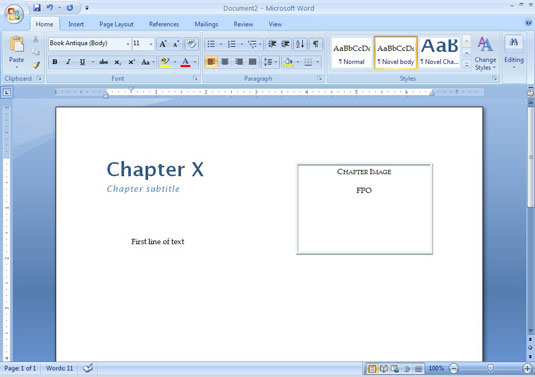
Zaprite predlogo.
V meniju Office Button izberite ukaz Zapri.
Razlog za zaprtje datoteke je, da so vse spremembe, ki jih naredite od zdaj naprej, narejene v predlogi. Če želite predlogo uporabiti za začetek novega dokumenta, morate to predlogo izbrati v oknu Nov dokument.
V interesu kozmopolitizma vam Word 2016 omogoča delo s tujimi jeziki. Naučite se, kako vnesti in urediti besedilo v tujem jeziku, ter preveriti črkovanje in slovnico.
Učinkovito filtriranje in razvrščanje podatkov v vrtilni tabeli Excel 2019 za boljša poročila. Dosežite hitrejše analize z našimi namigi in triki!
Reševalec v Excelu je močno orodje za optimizacijo, ki lahko naleti na težave. Razumevanje sporočil o napakah reševalca vam lahko pomaga rešiti težave in optimizirati vaše matematične modele.
Odkrijte različne <strong>teme PowerPoint 2019</strong> in kako jih lahko uporabite za izboljšanje vaših predstavitev. Izberite najboljšo temo za vaše diapozitive.
Nekateri statistični ukrepi v Excelu so lahko zelo zmedeni, vendar so funkcije hi-kvadrat res praktične. Preberite vse opise funkcij hi-kvadrat za bolje razumevanje statističnih orodij.
V tem članku se naučite, kako dodati <strong>obrobo strani</strong> v Word 2013, vključno z različnimi slogi in tehnikami za izboljšanje videza vaših dokumentov.
Ni vam treba omejiti uporabe urejevalnika besedil na delo z enim samim dokumentom. Učinkovito delajte z več dokumenti v Wordu 2013.
Sodelovanje pri predstavitvi, ustvarjeni v PowerPointu 2013, je lahko tako preprosto kot dodajanje komentarjev. Odkrijte, kako učinkovito uporabljati komentarje za izboljšanje vaših predstavitev.
Ugotovite, kako prilagoditi nastavitve preverjanja črkovanja in slovnice v Wordu 2016, da izboljšate svoje jezikovne sposobnosti.
PowerPoint 2013 vam ponuja različne načine za izvedbo predstavitve, vključno s tiskanjem izročkov. Izročki so ključnega pomena za izboljšanje vaše predstavitve.




